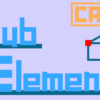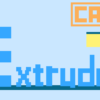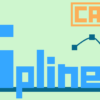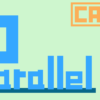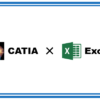【CATIA基礎知識】CATIAの形状の種類と性質|平面,曲面,直線,曲線の違いとは
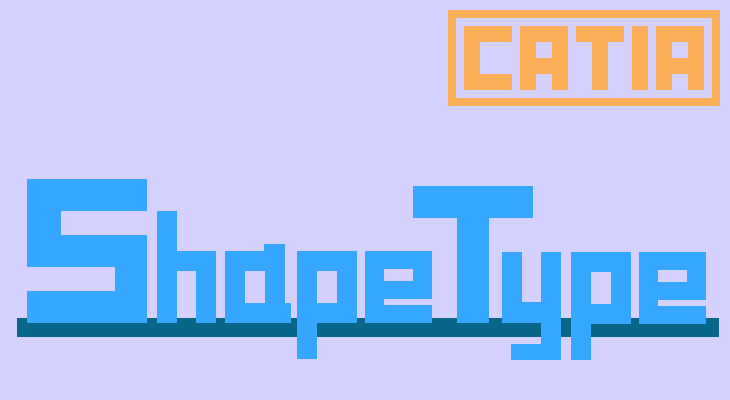
今回はCATIAでの形状の種類について解説をしていきます。
CATIAでの3D形状には細かく分けると『平面』『曲面』『直線』『曲線』をはじめとしたいくつかの種類があり、これらの形状を組み合わせることで形状を作成していきます。
形状の種類によっては形状が作成できないということがあるため、ここでそれぞれの形状の種類を押さえておきましょう。
このページでは以下の内容が学べます。
CATIAでの3D形状の種類
要素となる3D形状の種類
当サイトでのCATIAの使い方に関するページでは『平面』『曲面』『直線』『曲線』などの形状の種類の違いを理解していることを前提に説明しているためここでしっかりと違いを理解しておきましょう。
CATIAの3大形状
CATIAでの3D形状は大きく分け以下の3つに分類することができます。
『ワイヤーフレーム』→ 直線や曲線などの線形状
『サーフェス』→ 平面や曲面などの面形状
『ソリッド』→ 中身の詰まった体積のある形状
『ワイヤーフレーム』とは直線、曲線などの"線"で表現することのできる形状のことをいい、『ワイヤー形状』ともいいます。
(主なワークベンチ:スケッチャー,ジェネレーティブ・シェイプ・デザイン)
『サーフェス』とは平面や曲面などの"面"の形状のことをいいます。
(主なワークベンチ:ジェネレーティブ・シェイプ・デザイン)
『ソリッド』とは中身の詰まった体積のある形状のことをいいます。
(主なワークベンチ:パート・デザイン)
形状作成は主にワイヤー形状とサーフェス形状で形状を作成していく『ジェネレーティブ・シェイプ・デザインワークベンチ』と、ソリッド形状のみで形状を作成していく『パート・デザインワークベンチ』の2つのワークベンチを使い分けるというのが一般的です。
CATIAの要素となる形状
CATIAの3D形状は大きく分けると『ワイヤーフレーム』『サーフェス』『ソリッド』の3つに分けることができますが、これらはさらに細分化することができます。
たとえばワイヤー形状は線の形状ですが、その線には『直線』や『曲線』などの種類があります。サーフェスも同様で面の形状ですが、その面には『平面』や『曲面』などの種類があります。
他にも形状には『点』『円』『シリンダ』『球』などの多くの種類があり、CATIAではそれらを要素(エレメント)として形状を作成していきます。
要素(エレメント)とは
CATIAでの形状作成は、様々なコマンドをいくつも組み合わせて形状を作成していきます。それらのコマンドでは「どのような形状を作成するか」を定義することで形状の形を決めています。
たとえば、円コマンドでは作成する円を定義する方法は何種類もあります。
3つの点を通る円を作成したり、3つの曲線が接線となる円を作成したりと他にも様々な方法で円を定義することができます。
このように各コマンドでは、どのような形状を作成するかを定義することで形状を作成します。
そして、定義する際には上の例でいう3つの点や曲線のように定義の材料となる形状を選択する必要があり、それらの形状のことを要素(エレメント)といいます。
要素となる形状の種類
要素となる形状は大きく分けると『線』『面』『点』『ソリッド』の4つに分類することができ、それらをさらに細分化すると以下のように分けることができます。
| 線 | 面 | 点 | ソリッド |
| 曲線 | 曲面 | 点 | ボリューム |
| 直線 | 平面 | ||
| 円 | 球 | ||
| シリンダ | |||
| 円錐 | |||
| エッジ | フェース | 頂点 |
表のグレー部の『エッジ』『フェース』『頂点』は内部要素(サブエレメント)といい、コマンドで定義した形状ではなく作成した形状のフェース(面)やエッジ(辺)、頂点といった形状の一部のことをいいます。内部要素については以下のページをご参照下さい。
要素となる形状はいくつもありますが、ツールバーの『要素を測定』コマンドを使うことで、形状が上の表のどの要素に該当するかを調べることができます。
使い方は要素を調べたい形状にカーソルを合わせるだけです。
カーソルを合わせるとカーソル右下に要素別の形状が表示されます。このカーソル右下の形状を確認することで、その形状がどの要素であるのかを調べることができます。
線(ワイヤー形状)の種類
線(ワイヤー形状)は『曲線』『直線』『円』『エッジ』の4種類に分けることができます。
曲線(Curve)
曲線は、直線、円ではないすべてのワイヤー形状のことをいいます。
曲線は3次元で表される曲線と2次元で表される曲線があります。このとき2次元で表される曲線、つまりは平面上で表現することのできる曲線のことを『平面曲線』といいます。
直線(Line)
直線は、2点間を最短距離で結ぶまっすぐなワイヤー形状のことをいいます。
作業画面での見た目がまっすぐだとしても、データ上で少しでも曲がっていた場合、それらはすべて直線ではなく曲線となります。
形状作成コマンドで『方向』を定義する時に、唯一選択できるワイヤー形状です。
円(Circle)
円は正円形のワイヤー形状のことをいいます。
楕円形であったり、正円であったとしても曲面に投影されている場合は円としては認識されず、すべて曲線として認識されます。
円はすべて繋がっている必要はなく、円弧だとしても円として認識されます。
エッジ(Edge)
エッジは内部要素(サブエレメント)の1つです。
サーフェス形状やソリッド形状の『エッジ(辺)』を要素として使用する場合、内部要素『エッジ』となります。
選択するエッジの形状によって曲線にも直線にも円にもなります。
面(サーフェス形状)の種類
面は『曲面』『平面』『球』『シリンダ』『円錐』『フェース』の6種類に分けることができます。
これらの面は総称してサーフェスと呼びます。
曲面(Surface)
曲面は、平面、球、シリンダ、円錐ではないすべての面形状のことをいいます。
コマンドで面を定義する際に要素として曲線が選択されている場合は曲面が作成されます。
平面(Plane)
平面は、その名のとおり平らな面の形状です。
平面にはデフォルトであるXY,YZ,ZX平面や平面コマンドで作成する平面のように無限に広がる平面と、上の画像のようなサーフェス形状としての平面の2種類があります。
形状作成コマンドで『方向』を定義する時に、唯一選択できるサーフェス形状です。
球(Sphere)
球は、その名のとおり球型の形状です。
半円を回転させることで作成される形状です。
球の断面はどこを切っても必ず正円となります。
シリンダ(Cylinder)
シリンダは円柱型の形状です。
2つのサーフェス平面同士でフィレットをかけたときのフィレット形状はシリンダとなります。
円を面直方向に押し出して作成される形状もシリンダとなります。
円錐(Cone)
円錐は、断面で直角三角形を作成し、その直角三角形の斜辺以外の辺を軸として回転させたときに作成される形状です。言葉にするとややこしいですが、上の画像のようなソフトクリームのコーンのような形状のことをいいます。
フェース(Face)
フェースは内部要素(サブエレメント)の1つです。
サーフェス形状やソリッド形状の『フェース(面)』を要素として使用する場合、内部要素『フェース』となります。
選択するフェースの形状によって曲面にも平面にも球にもシリンダにも円錐にもなります。
フェースの画像を見ればわかる通りシリンダや円錐、球などはきれいにその形状である必要はなく、途中で切れている形状でもその根本的な形状がシリンダや円錐、球であればそれぞれその形状として認識されます。
点の種類
点には『点』と『頂点』の2種類に分けることができます。
線(ワイヤー)の形はしていませんがCATIAの中ではワイヤーフレームとして扱われます。
点(Point)
点は、主に点コマンドで作成することのできる要素です。
ワイヤー形状を作成するときに必要になってくる要素の1つです。
頂点(Vertex)
頂点は内部要素(サブエレメント)の1つです。サーフェス形状やソリッド形状の『頂点』を要素として使用する場合、内部要素『頂点』となります。
ソリッドの種類
ソリッド形状には『ボリューム』という種類があります。
様々な3DCADでは中身の詰まった体積がある形状のことをソリッド形状といい、その中でもCATIAはそのソリッド形状のことを『ボリューム』と称しています。
ボリューム(Volume)
パート・デザインで作成される形状やジェネレイティブ・シェイプ・デザインのボリューム系コマンドで作成されるソリッド形状はすべてボリュームになります。
中身の詰まった形状であるため面積だけでなく、体積を測ることもできます。
形状を直接触るとフェースやエッジなどの内部要素が選択されてしまうため、ボリュームとして選択したい場合はツリー上で選択する必要があります。
まとめ
今回はCATIAでの形状の種類についてでした。
形状作成コマンドで様々な定義をするときに、平面を選択する場所には平面しか選択することができませんが、サーフェスを指定する場合には平面を含め『面』で説明した要素をすべて選択することができます。
このように要素によっては形状作成コマンドで要素として選択できる場合と選択できない場合があるため注意が必要です。
CATIAでの基礎的知識なのでしっかりと内容を理解しておきましょう。